新增数据源
本文以新增 MySQL 数据源为例介绍如何新增数据源。
前提条件
- 已完成准备工作,准备好账号和工作空间。
- 已准备好待添加的数据源连接信息。
操作步骤
-
登录管理控制台。
-
选择产品与服务 > 大数据服务 > 大数据工作台,进入大数据工作台概览页面。
-
在左侧导航选择工作空间,进入工作空间页面。
-
选择工作空间所在区域后,在目标工作空间点击数据源管理,默认进入数据源管理页面。
-
点击新增数据源,进入新增数据源页面。
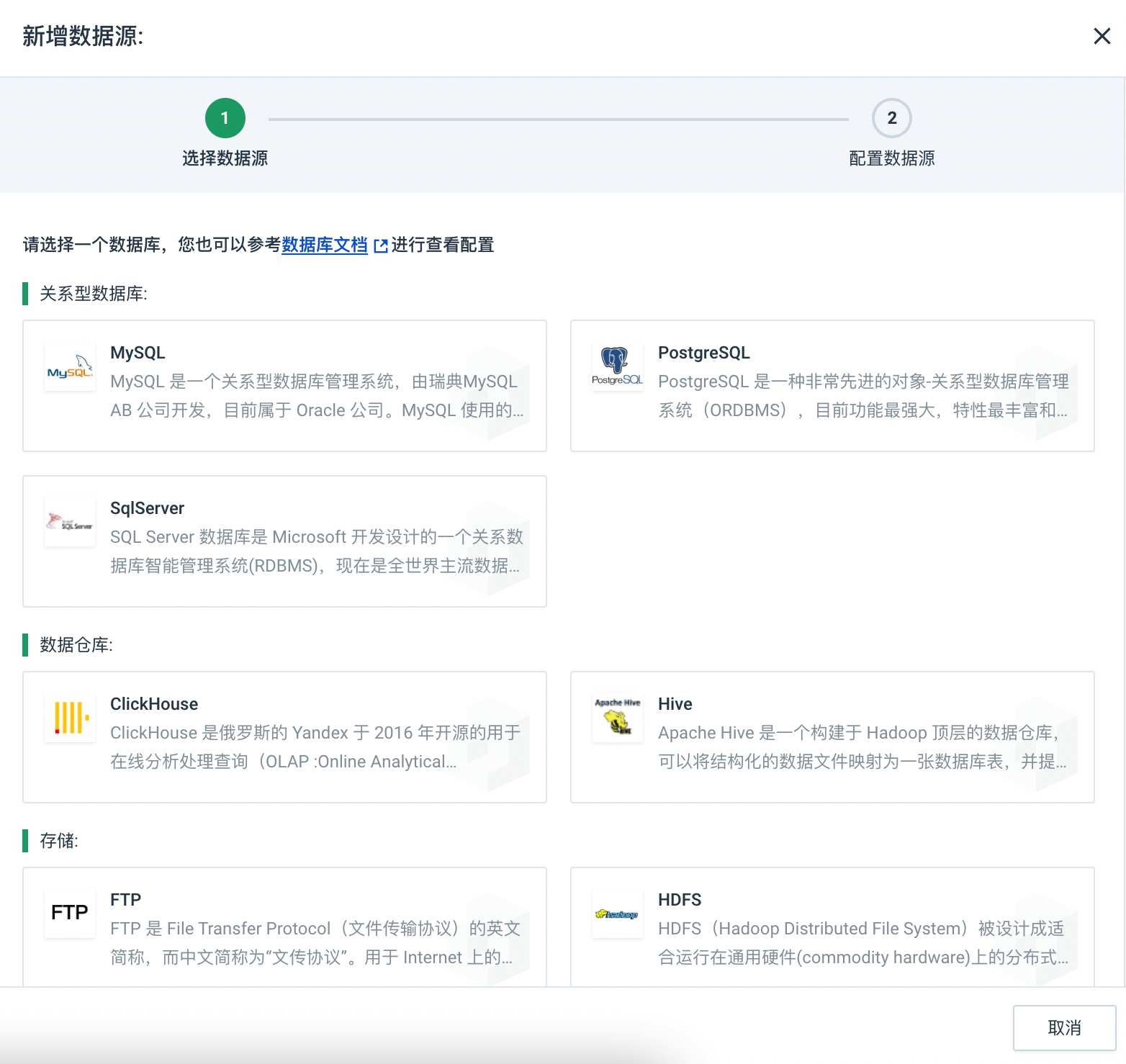
-
选择一个数据库,点击数据库名称,进入所选数据库的配置页面。本文以
MySQL为例。-
配置数据源基本信息。
参数 参数说明 数据源连接方式 当前仅支持 连接串模式,即通过 IP、端口、用户名密码进行连接。数据源名称 新增数据源的名称,您可以自定义。 数据源描述 新增数据源的描述信息,您可以自定义。 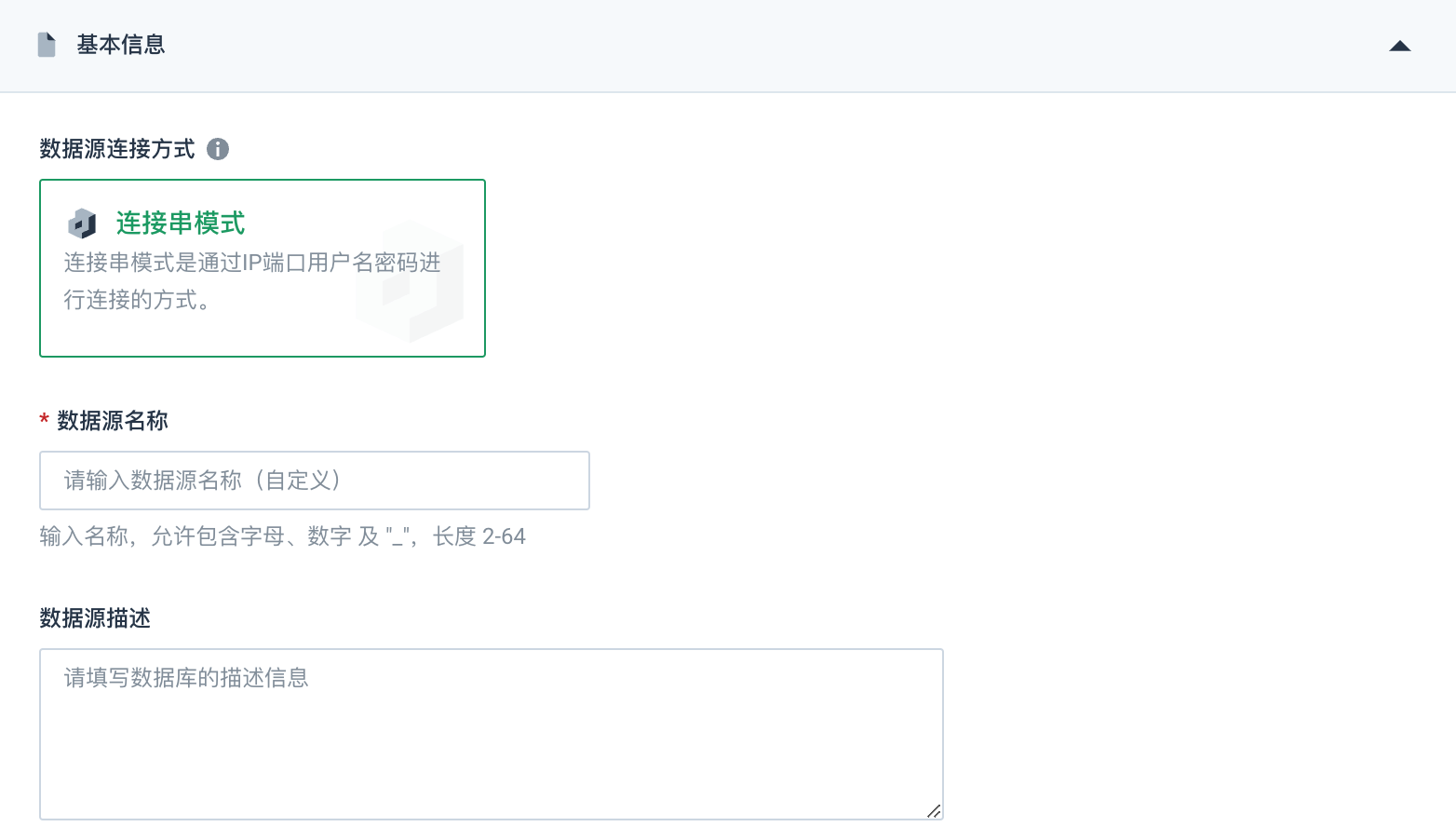
-
配置数据源连接信息。
参数 参数说明 JDBC 连接 URL(IP 地址:端口/Database) JDBC 连接信息,格式为 jdbc:mysql://ip:port/database?useSSL=false。 用户名(User Name) 连接数据库的用户名。 密码(Password) 连接数据库的密码。 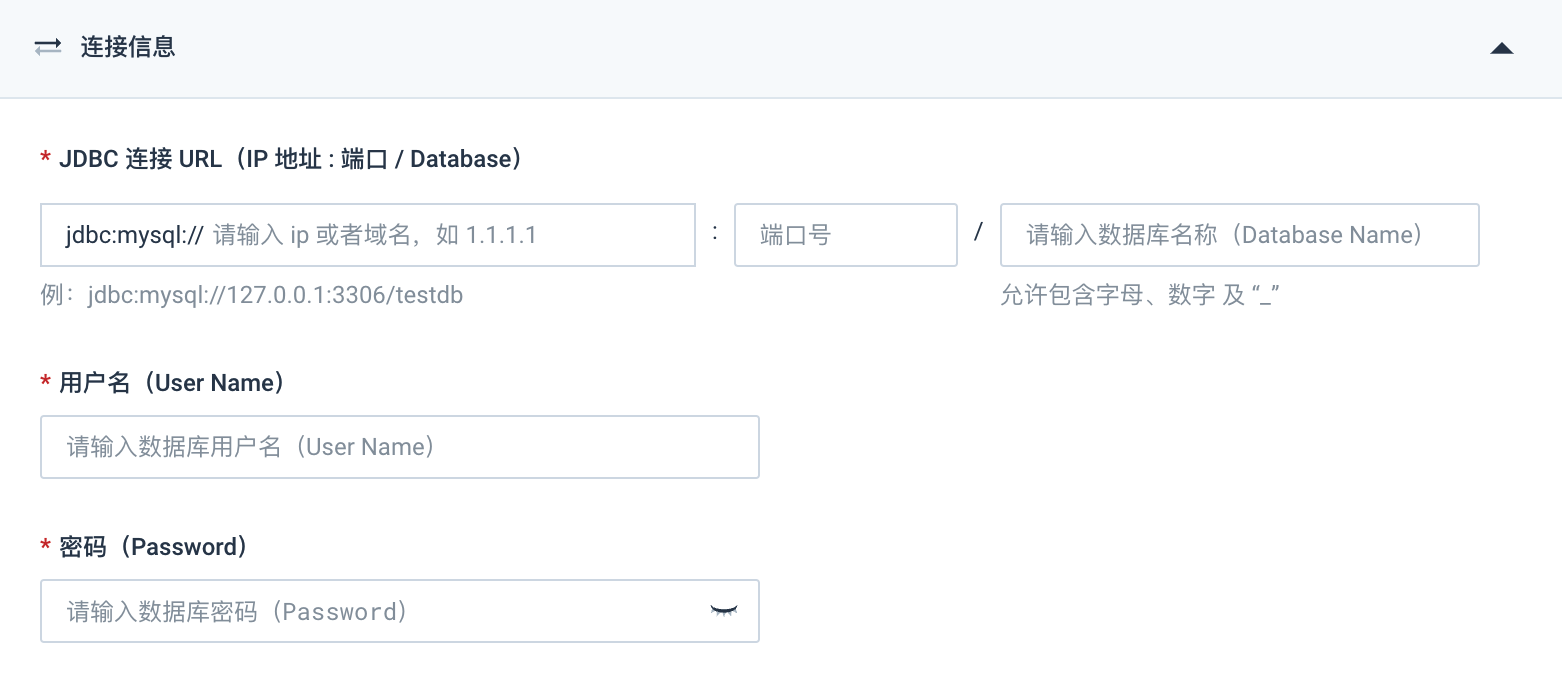
-
-
展开数据源可用性测试,点击开始测试,测试数据源的可用性。
也可以在数据源添加成功后,点击数据源操作列的可用性测试测试可用性。
-
点击新增,开始新增数据源。